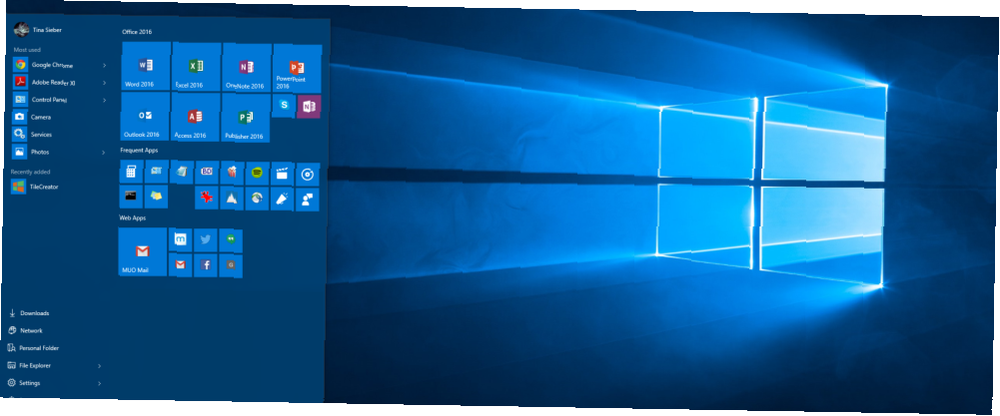
Michael Fisher
0
2749
899
Windows 10'un etkin olmayan bir kopyasını çalıştırırken, muhtemelen arka planı değiştiremeyeceğinizi fark etmişsinizdir. Windows 10'da Duvar Kağıdı Slayt Gösterisi Nasıl Ayarlanır Windows 10'da Duvar Kağıdı Slayt Gösterisi Nasıl Yapılır Duvar kağıdı slayt gösterileri gün geçtikçe aynı masaüstünü görme monotonluğu. İşte nasıl ayarlayacağınız. İşletim sisteminin Kişiselleştir alanı aracılığıyla. Bu çirkin, düz renkli bir arka plana sıkışıp kaldığınız anlamına mı geliyor??
Hayır! Duvar kağıdını değiştirebilirsin, sadece biraz farklı yapmalısın..
Yapmanız gereken tek şey görüntüyü bilgisayarınıza kaydedin. Bunu yap sağ tıklatarak, ve sonra tıklatma Resmi… olarak kaydet Şimdi, görüntüleri kaydettiğiniz klasöre gidin Windows'ta Özel Resimlerle Klasör Simgelerini Özelleştirme Nasıl Windows'ta Özel Görüntüler ile Klasör Simgelerini Özelleştirme Nasıl Windows'ta ayrı klasörler için simgeleri değiştirmeyi düşündünüz mü? İşte bunu yapmanın basit bir yolu. , ve kaydettiğinize sağ tıklayın, ve sonra Tamam Masaüstü arkaplanı olarak ayarla.
Şimdi, masaüstünüzde seçtiğiniz görüntüyü göreceksiniz, Windows kopyanızın geçerli olmadığını gösteren üst üste bindirmeye devam edin.
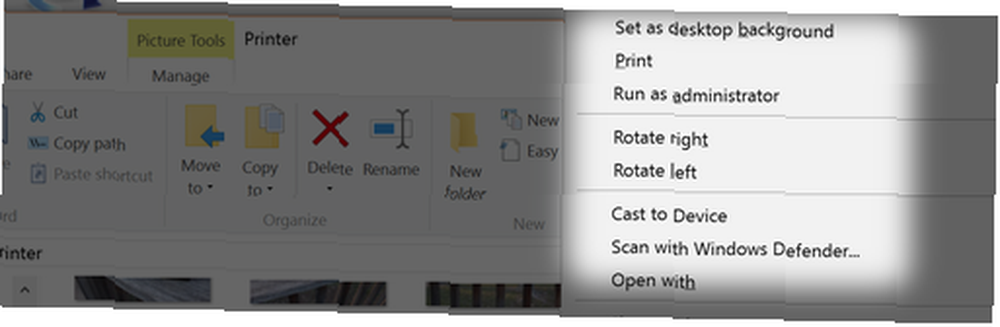
Internet Explorer'ı veya sağ tıklama bağlam menüsü yoluyla bir görüntüyü duvar kağıdı olarak ayarlama seçeneği olan bir tarayıcı kullanıyorsanız, Windows'un arka planını değiştirerek resmi sağ tıklatarak, ve sonra seçerek Masaüstü arkaplanı olarak ayarla.
Etkinleştirmeler arasındaysanız veya Windows 10 sürümünün bir değerlendirmesini kullanıyorsanız, bu hızlı ipucu, kendi kişisel stilinizi vermenize yardımcı olacaktır.!
Bilgisayarınızın duvar kağıdını paylaşmak ister misiniz? Aşağıdaki yorumlar bölümüne girin ve gösteriş yapın!











